Met dit zoekvenster wordt een pakbon opgevraagd voor gebruik in pakbonnen.
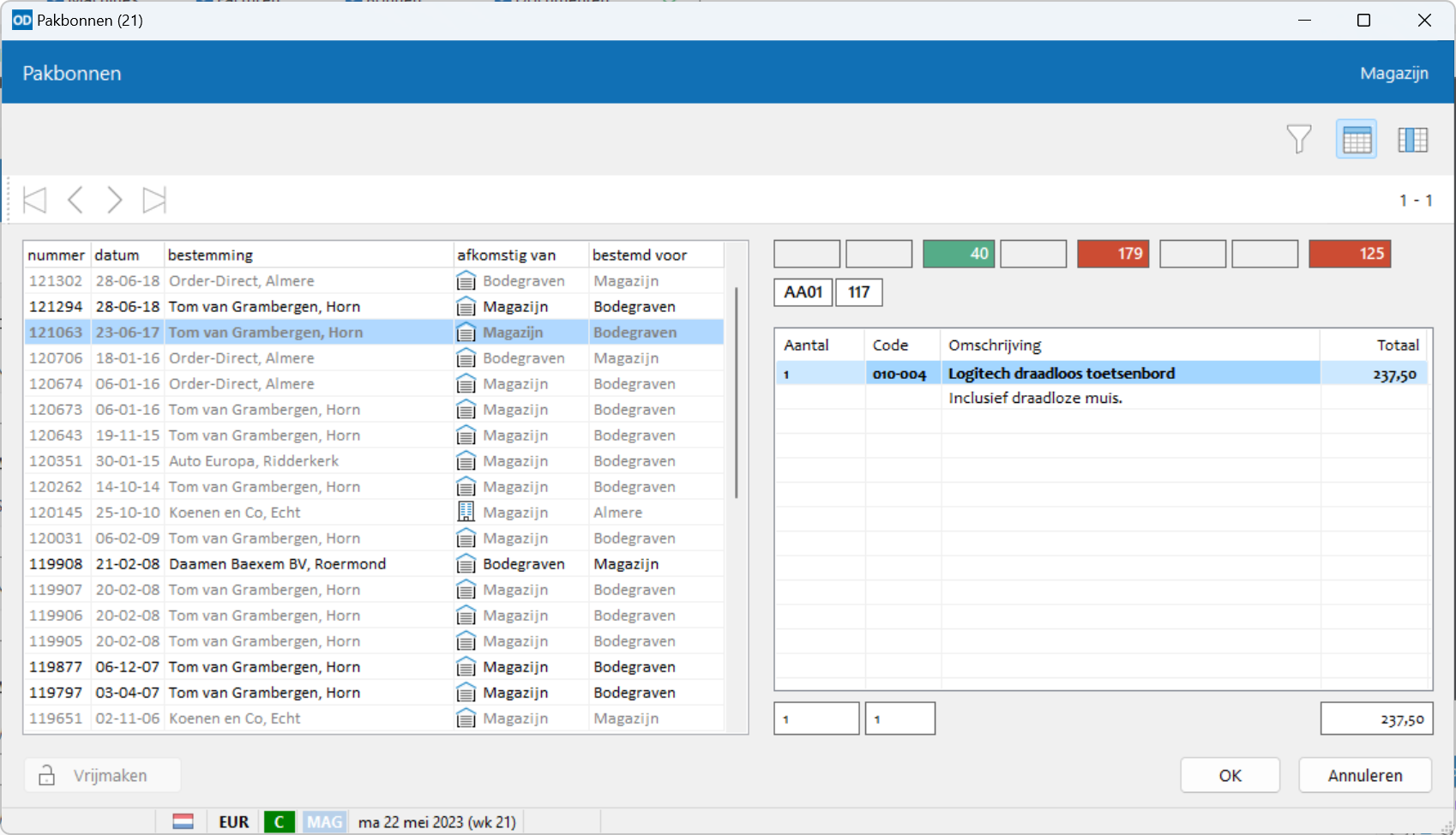
Het zoekvenster wordt geopend wanneer u een waarde invult in de velden sorteernaam, klantnummer of pakbonnummer en op Enter of F2 drukt.
Vanuit pakbonnen kunt u ook zoeken op het filiaal van bestemming en (een gedeelte van) de verzendwijze of het vrachtnummer.
Het opvragen van pakbonnen gebeurt op twee manieren.
Het programma positioneert de selectie-regel op de eerste pakbon waarvan het nummer begint met de door u ingevoerde cijfers.
Het venster toont alleen de pakbonnen van één bepaalde relatie.
Vindt het programma slechts één pakbon die aan het zoekcriterium voldoet en het venster is niet opgeroepen met F2, dan wordt deze pakbon direct teruggegeven aan het aanroepende onderdeel en wordt het zoekvenster niet getoond.
Het zoekvenster toont de gevonden pakbonnen. Afhankelijk van de bijbehorende gebruikerinstelling worden de resultaten verdeeld over één of meer pagina's getoond of worden alle resultaten ineens getoond.
Blader door het venster met de schuifbalk aan de rechterzijde of met de pijltoetsen, PageUp en PageDown. Met End gaat u naar de laatste regel, met Home naar de eerste regel.
Pakbonnen die zijn al geleverd aan hun filiaal van bestemming worden getoond in grijs.
Met de knop Alleen niet-geleverde pakbonnen bovenin het venster of Alt+F worden alleen die pakbonnen getoond die momenteel nog niet geleverd zijn aan het filiaal van bestemming.
Klik nogmaals op Alleen niet-geleverde pakbonnen om alle pakbonnen te tonen.
Bij het sluiten van het zoekvenster wordt deze instelling bewaard per gebruiker.
Met Pakbonregels tonen of Ctrl+R toont het programma aan de rechterzijde van het venster bij het bladeren steeds de artikel- en tekstregels bij de geselecteerde pakbon. Geef in beeldinstellingen aan welke kolommen in de lijst moeten worden getoond.
Klik nogmaals op Pakbonregels tonen of druk op Ctrl+R om het tonen van de pakbonregels weer uit te schakelen.
De instelling wordt opgeslagen per gebruiker en de eerstvolgende keer dat het zoekvenster wordt geopend weer toegepast.
Klik op Kolommen instellen rechtsboven in het zoekvenster of druk op Shift+Ctrl+K om kolommen met gegevens aan of uit te zetten. Er verschijnt een apart venster met alle beschikbare kolommen.
Grijze kolomnamen kunnen niet worden geselecteerd.
De eerste kolom met het pakbonnummer wordt altijd getoond.
U kunt het selectievenster open laten staan terwijl u kolommen selecteert; het zoekvenster wordt telkens meteen aangepast.
De selectie wordt bewaard per gebruiker en de eerstvolgende keer dat u het zoekvenster opent weer toegepast.
Met Exporteren of Ctrl+E exporteert u de inhoud van het zoekvenster naar Excel.
Vraag de geselecteerde pakbon op door op Enter te drukken, op OK te klikken of met de muis te dubbelklikken op de tabel.
Met Esc of Annuleren wordt er niets opgevraagd en keert u terug naar het aanroepende programma-onderdeel.
Met Vrijmaken of F10 maakt u het vasthouden van een pakbon ongedaan. Een pakbon wordt vastgehouden wanneer de gegevens zijn opgevraagd ter bewerking en na bijvoorbeeld een storing niet konden worden vrijgegeven. Met
Vrijmaken geeft u de pakbon alsnog vrij.
Vastgehouden pakbonnen worden in het zoekvenster getoond in rood.